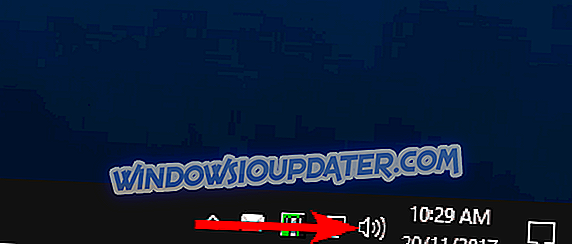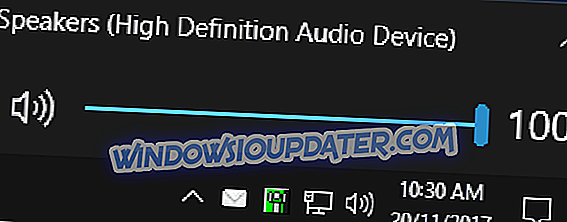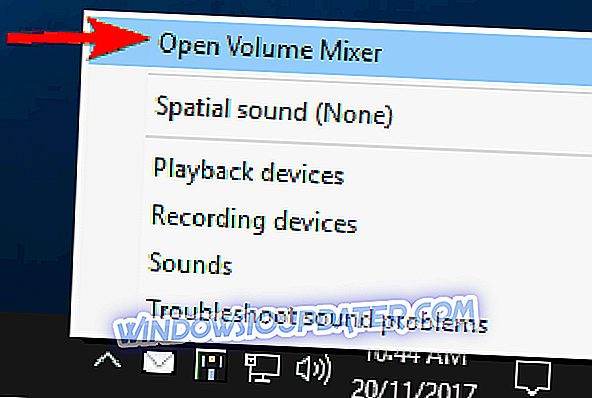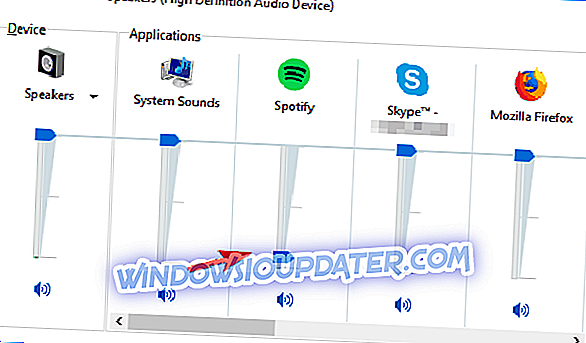Windows 8 ou Windows 8.1, Windows 10 est un nouveau système d'exploitation et vous pensez que tout a changé. Bien régler le volume et appeler Windows 8, l’UI à l'écran du volume de Windows 10 à l'écran est aussi simple qu'avec Windows 7. Lisez ci-dessous pour en savoir plus.
Si, dans les versions précédentes de Windows, la plupart des utilisateurs savaient exactement où trouver l'icône du contrôle du volume (située dans la zone de notification) et où aller s'ils souhaitaient régler les paramètres de manière plus avancée, dans Windows 8, Windows 10 recherche le volume le contrôle peut être déroutant au début. Avec l'interface Metro de l'avent, les utilisateurs qui tentent de localiser ces fonctionnalités ont été confrontés à un dilemme.
Malgré tout, après un peu de bidouillage avec Windows 10, Windows 8, les utilisateurs seront en mesure de modifier rapidement les niveaux de volume. N'oubliez pas que cela s'applique également à Windows 10, Windows 8.1. Par conséquent, si vous avez récemment effectué une mise à jour, vous pouvez toujours ajuster votre volume à l'aide de cette méthode.
Voici comment régler les niveaux de volume sur votre Windows 10, 8.1 et 8
Régler le volume sur votre PC est important, mais les utilisateurs ont signalé divers problèmes en essayant de régler les niveaux de volume sur leur PC:
- Windows 10 Contrôle du volume manquant, disparu - De nombreux utilisateurs ont signalé que l’option Contrôle du volume est absente de leur PC. Ce n'est probablement pas un problème grave, mais cela vous empêchera de régler le volume sonore.
- Ajuster les niveaux de volume des fenêtres 10 grisées - Plusieurs utilisateurs ont signalé que les niveaux de volume sont grisés sur leur PC. Cela peut être un gros problème et vous empêcher de changer le niveau de volume sur votre PC.
- Les touches de contrôle du volume ne fonctionnent pas - De nombreux utilisateurs utilisent les touches de leur clavier pour régler le volume sur leur PC. Cependant, certains utilisateurs ont signalé que leurs touches de contrôle du volume ne fonctionnaient pas correctement. Cela est généralement dû à un pilote obsolète ou corrompu.
- Le contrôle du volume ne s'ouvre pas, ne s'affiche pas - Il s'agit d'un autre problème courant pouvant survenir avec le contrôle du volume. Les utilisateurs ont signalé que le contrôle du volume ne s'afficherait ni ne s'ouvrirait sur leur PC.
Solution 1 - Utilisez les boutons du clavier
Le moyen le plus simple d’augmenter ou de diminuer le volume consiste à appuyer sur les boutons de volume matériels: Volume haut et Volume bas, ce qui permet de faire apparaître une superposition de volume à l’écran. Bien sûr, cette option ne s’applique qu’à ceux qui disposent de touches multimédias sur leur ordinateur portable ou leur clavier.

Si vous possédez un ordinateur portable Windows ou un Ultrabook, vous trouverez peut-être sur votre clavier un bouton Muet. L'activation de ce bouton aura le même effet que décrit ci-dessus: la superposition de volume apparaîtra sur votre écran et vous pourrez faire glisser le niveau du volume à l'aide du pointeur de la souris.
Solution 2 - Utilisez l'icône de contrôle du volume
Un autre moyen de régler le volume sur votre PC consiste à utiliser une icône de contrôle du volume. C'est probablement l'un des moyens les plus simples et les plus rapides d'ajuster le volume. Pour modifier le volume à l’aide de l’icône Contrôle du volume, il vous suffit de procéder comme suit:
- Cliquez sur l'icône de contrôle du volume dans le coin inférieur droit.
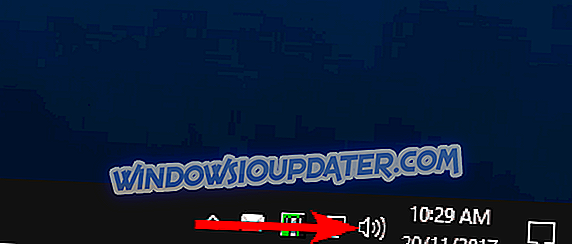
- Vous verrez maintenant une nouvelle fenêtre vous permettant de régler votre volume. Cliquez simplement sur la barre de volume pour régler votre volume au niveau souhaité. Si vous souhaitez ajuster votre niveau de volume, vous pouvez également utiliser la molette de la souris pour régler progressivement le volume.
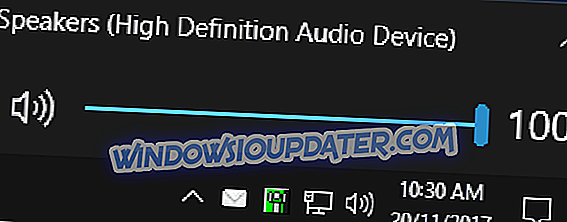
Comme vous pouvez le constater, c’est l’un des moyens les plus simples et les plus rapides d’ajuster le volume de votre ordinateur. Même si cette méthode est simple, elle ne vous permet pas de régler le volume pour des applications individuelles.
Solution 3 - Utiliser le mélangeur de volume
Si vous souhaitez régler les niveaux de volume pour des applications individuelles, vous pouvez le faire à l'aide du mélangeur de volume. C’est une fonctionnalité intéressante, car elle vous permet de régler le volume des applications individuelles sur votre PC.
En conséquence, vous pouvez baisser le volume de votre jeu préféré et l'augmenter sur Skype afin de mieux entendre vos amis. Bien entendu, vous pouvez régler le volume sur l’ensemble du PC à l’aide du mélangeur volume. Pour accéder au mélangeur de volume, procédez comme suit:
- Cliquez avec le bouton droit de la souris sur l' icône Contrôle du volume en bas à droite et choisissez Ouvrir Volume Mixer dans le menu.
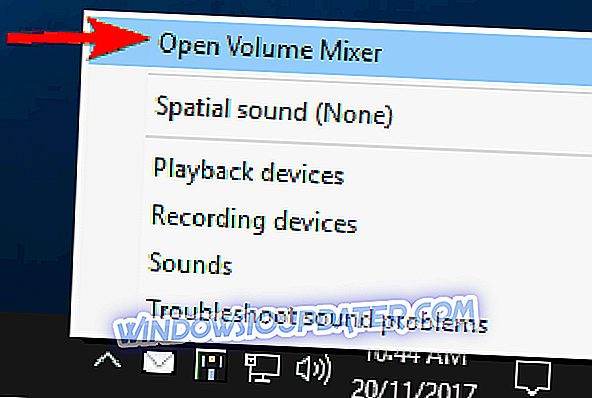
- Vous verrez maintenant la liste des applications ouvertes avec leurs niveaux sonores. Si nécessaire, vous pouvez régler le niveau sonore pour chaque application individuelle sur votre PC. Tous les niveaux sonores étant indépendants, le changement de volume d'une application n'affectera pas les autres applications. Si nécessaire, vous pouvez également désactiver une application spécifique instantanément à partir du mélangeur de volume.
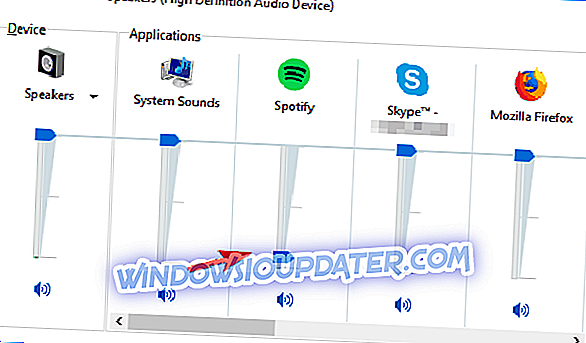
C'est la méthode la plus avancée que vous pouvez utiliser pour régler le volume sur votre PC. Cette méthode n'est peut-être pas aussi rapide que la précédente, mais elle vous permet de modifier le volume de chaque application individuellement. Nous vous recommandons donc de l'essayer.
Solution 4 - Utilisez un égaliseur dédié
Si vous ne pouvez pas régler le volume de votre PC après avoir utilisé toutes les solutions ci-dessus, utilisez un logiciel d'égaliseur tiers. Nous vous recommandons Boom 3D pour Windows 10. L'objectif principal de cet outil est de nettoyer et d'améliorer le son de votre ordinateur portable ou de votre PC. En utilisant ses fonctionnalités avancées, vous pourrez régler votre volume.
Tout d’abord, vous disposez d’un puissant égaliseur que tout le monde peut facilement utiliser. Vous trouverez une banque de préréglages que vous pouvez utiliser ou vous pouvez créer votre propre préréglage à partir de zéro. Cette fonctionnalité est très utile, surtout lorsque vous n’avez pas un son clair. De plus, vous pouvez ajouter des effets spéciaux aux préréglages pour que le son soit comme vous le souhaitez.

Une autre fonctionnalité importante qui pourrait vous aider dans cette situation est le choix de votre périphérique de sortie. Vous pouvez choisir votre type d’écouteurs et adapter le son à leur construction. Cette fonctionnalité n'est pas nécessaire pour les enceintes normales, car vous pouvez le faire facilement à partir de l'égaliseur.
Nous vous recommandons vivement de vérifier ce logiciel sur votre PC et de nous dire comment vous avez ajusté votre son à l’utiliser.
- Obtenez maintenant Boom 3D gratuitement sur le site officiel
Solution 5 - Utilisez votre logiciel pilote
Les utilisateurs utilisent souvent un logiciel tiers pour régler le volume sur leur PC. De nombreux pilotes audio et cartes son installent leur propre logiciel de contrôle du volume que vous pouvez utiliser pour régler votre volume.
Un logiciel tiers fonctionne de la même manière que le mélangeur de volume, vous n'aurez donc aucun problème à vous y adapter. Il convient de noter que les logiciels tiers prennent également en charge diverses améliorations du volume, de sorte que vous pouvez facilement ajouter divers effets si vous le souhaitez. En outre, ces outils disposent également d’égaliseurs intégrés pour vous permettre d’ajuster votre volume.
Vous pouvez même enregistrer divers réglages d’égaliseur et de son et basculer entre eux en un seul clic. Les solutions tierces sont parfaites si vous êtes un utilisateur expérimenté et si vous souhaitez affiner votre son. Cependant, pour la plupart des utilisateurs moyens, le mélangeur de volume doit permettre de contrôler suffisamment leur volume.
Comme vous pouvez le constater, de nombreuses méthodes différentes vous permettent de régler le volume sur votre ordinateur. La méthode la plus rapide consiste à utiliser des touches multimédia dédiées sur votre clavier, mais tous les claviers ne prennent pas en charge cette fonctionnalité. Vous pouvez toujours utiliser l'icône Contrôle du volume, mais si vous souhaitez régler le volume sonore pour des applications individuelles, nous vous recommandons vivement d'utiliser le mélangeur de volume.